硬件:笔记本电脑、投影仪
软件:Windows XP、Windows Vista、Windows 7 ; powerpoint二、设置步骤:
1、 操作系统设置:
a、打开电脑
b、连接好投影仪(注:投影仪一定要开启,注意不要把显示切换到投影仪,不然下面步骤设置不成。)
c、设置多屏显示:
c-1 windows XP 操作系统中设置:
显示属性----设置----选择显示器2----勾选上“将windows桌面扩展到该监视器上(E)”----确定即可。如下图: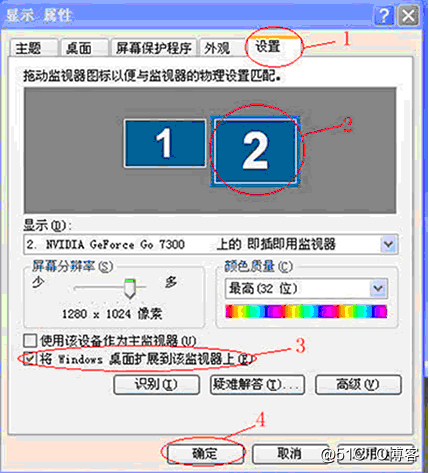
c-2 windows Vista 操作系统中设置:
桌面点击鼠标右键----个性化----显示属性设置----选择显示器2----勾选上“将桌面扩展到该监视器上(E)”-----
确定即可。如下图: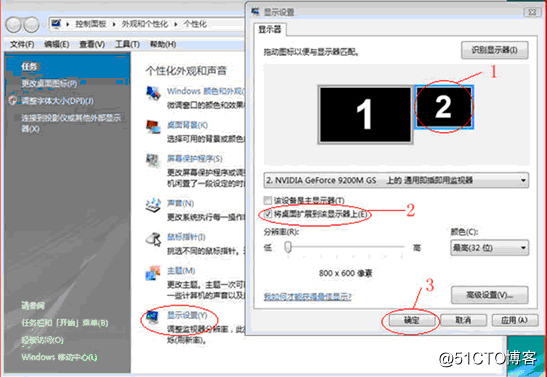
c-3 Windows 7 操作系统中设置:
点击控制面板----外观和个性化----显示----屏幕分辨率----选择显示器2---在多显示器(M)中下拉选择扩展
这些显示----确定即可。如下图: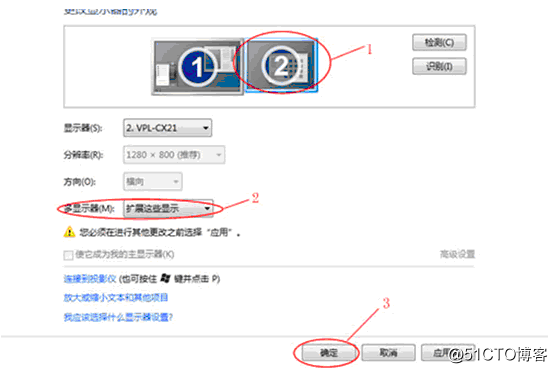
2、 Powerpoint设置
a、 打开要播放的PPT文件
b、 在菜单上选择:幻灯片放映------设置放映方式,在多监视器处选择“监视器2”,并勾选上“显示演示者
视图(W)”。如下图: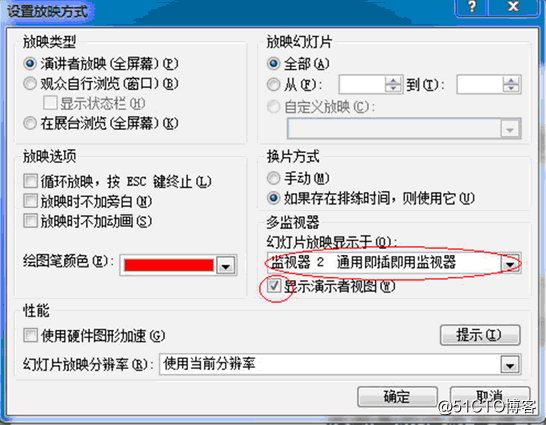
c、 然后启动幻灯片放映即可实现。三、放映情况:
1、 投影仪显示正常的幻灯片放映界面: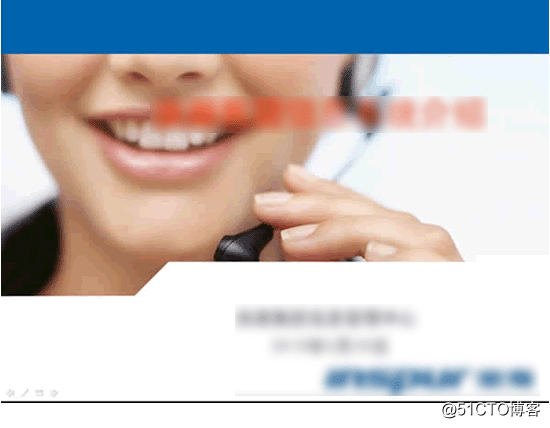
2、 演讲者的电脑上显示如下带注释的界面: WindowsXP 和 Windows vista及Windows 7的演讲者界面有些不同
2-1 Windows XP显示界面如下: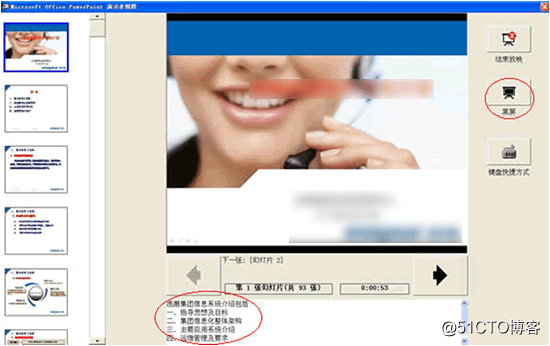
此操作的好处:
(1)、 演讲者可以在自己的电脑上看到解说词,但是放映出来的幻灯片中不作显示;
(2)、 演讲者可以看到本页幻灯片已经放映的时间,从而更好的把握宣讲的进度;
(3)、 当需要讨论时可以直接点击“黑屏”键,点击后该键更换为“继续”,投影则自动显示为黑屏。
如需要继续讲解直接点击“继续”键即可。
2-2 Windows Vista 和Windows 7的显示界面如下: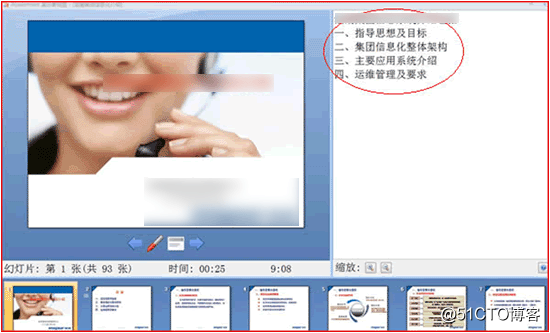
WindowsXP 和 Windows Vista及Windows 7的演讲者界面差异有:
1、 演讲者看到的界面版式不同
2、 Windows Vista及Windows 7的演讲者界面没有“黑屏”功能
如果你的计算机支持双监视器系统,具有Windows XP和Office 2003,就可以实现。
台式计算机通常需要配置两个视频卡才能具备多监视器功能;而便携式计算机则内置该功能。原文:http://blog.51cto.com/1197822/2154708